سازماندهی صفحه اصلی Google Exprience در نکسوس 5 و با Android 4.4 KitKat
در حالیکه صفحه اصلی همیشگی Google از 3 تا 5 پنل تشکیل شده بود، لانچر جدید Google Experience ،که شامل Google Now در سمت چپ ترین قسمت صفحه است ، به شما اجازه میدهد تا هر تعداد دلخواه صفحه ساخته و آنها را به هر صورتی که میخواهید، سازماندهی کنید.
به دلیل قرارگیری گزینههای سازمان دهی در اعماق منوی تنظیمات در دیگر لانچر ها، برخی از کاربران در مورد نحوه انجام این کار در لانچر جدید Google سر در گم هستند.
خوشبختانه Google رابط این بخش را بسیار ساده و سرراست طراحی کرده است و تنها با حرکات لمسی میتوانید به سازمان دهی صفحات اصلی بپردازید. میتوانید طریقه انجام این کار را در ویدیوی بالا مشاهده کنید، و اگر به هر دلیلی این امکان را ندارید، دستورالعملهای نحوه انجام کار را در سطرهای زیر برای شما آورده ایم:
افزودن صفحات اصلی جدید
به دلیل اینکه این کار در اغلب لانچرها با استفاده از منوی تنظیمات انجام میپذیرد، اجرای آن در لانچر جدید از سردرگم کننده ترین کارهایی است که برای سازمان دهی صفحات انجام میگیرد. اگر قصد اضافه کردن صفحه جدیدی به صفحات موجود دارید، گامهای زیر را دنبال کنید:
1) منوی اصلی را باز کنید.
2) آیکون یکی از نرم افزارهایی که میخواهید در صفحه جدید قرار دهید را در این بخش بیابید. دست تان را بر روی این آیکون نگاه دارید تا رابطی که اجازه جای دهی آن را در مکان جدید فراهم میکند، ظاهر شود.
3) به جای قرار دادن آیکون در صفحهای که در آن هستید، انگشت تان را بر روی صفحه به سمت راست حرکت دهید. انگشت تان را در همین قسمت نگاه دارید تا به انتهای لیست برسید. صفحهای جدید و خالی برای شما به نمایش در میآید. آیکون انتخاب شده را در همین صفحه رها کنید.
و حالا کار تمام است. میتوانید تا هر تعدادی که میخواهید صفحات اصلی را افزایش دهید (ما الان صفحه پانزدهم مان را هم ایجاد کردیم) ؛ با توجه به نیازتان هر آنچه میخواهید را انجام دهید.
حذف صفحات اصلی
برای حذف یکی از صفحات اصلی کافیست تمامی آیکونها و ویجت هایی که بر روی آن قرار دارند را حذف کنید.
افزودن ویجت ها
انگشتتان را در قسمت خالی یکی از صفحات اصلی قرار داده، فشرده و نگاه دارید. در میانه قسمت پایینی، آیکونی برای ویجتها پدیدار میشود، آن را بفشارید. ویجتی را که میخواهید بیابید ، انگشت تان را بر روی آن فشرده و نگاه دارید و سپس آن را به هر یک از صفحاتی که میخواهید و فضای خالی دارد، بکشید. یا در صورت نیاز به سمت راست بکشید تا صفحهای جدید ایجاد گردد.
سازمان دهی مجدد صفحات اصلی
برای سازمان دادن مجدد صفحات اصلی، انگشت تان را بر روی پس زمینه لانچر فشرده و نگاه دارید. از این قسمت یکی از صفحات اصلی ظاهر شده را انتخاب کرده و به هر موقعیتی که میخواهید انتقال دهید. به خاطر داشته باشید که سمت چپ ترین صفحه، صفحه پیش فرض شما خواهد بود (برای مثال اگر در صفحه اصلی شماره 4 باشید، فشردن کلید Home شما را به آن صفحه خواهد برد). متاسفانه هیچ راهی برای حذف صفحات اصلی به جز راهی که ذکر آن رفت، در اختیار شما نیست.
و تمام
و تمام شد. مطمئنم که دانستن برخی از این موارد، برای بسیاری از شما ابتدایی بود اما با توجه به اینکه این نخستین بار است که Google این سطح از سفارشی سازی را برای صفحات اصلی در اختیار کاربران قرار میدهد، نباید از اینکه بسیاری از کاربران از این قابلیتها و نحوه استفاده از آنها مطلع نباشند، شگفت زده شد.




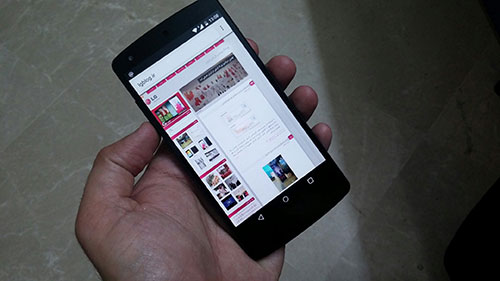

من نکسوس ۵ میخوام. زود باش الجی
البته ۳۲ گیگشو